win8系统无线网络受限如何解决 无线网络受限解决教程
2025-10-15 19:32 来源:西西软件网 作者:佚名
无线功能是电脑当中非常重要的功能,连接上无线网络我们的电脑才能够上网,最近有位win8系统用户在使用系统的过程当中,发现无线网络受限了,用户不知道如何解决,那么win8系统无线网络受限如何解决呢?今天u深度u盘启动盘为大家介绍无线网络受限的解决教程。
无线网络受限解决方法:
1、在网络共享中心页面,点击左侧栏位更改适配器设置。如图所示:
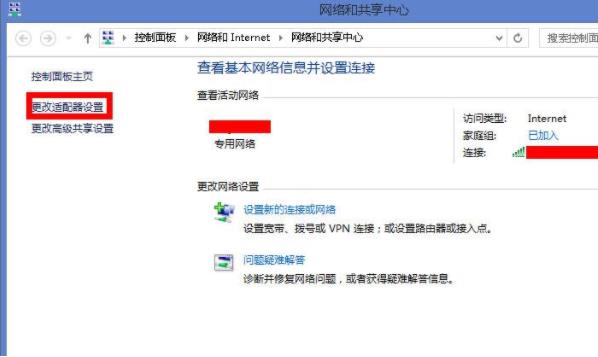
2、进入无线网卡列表,右键单击你的wifi链接网络,选择属性。如图所示:
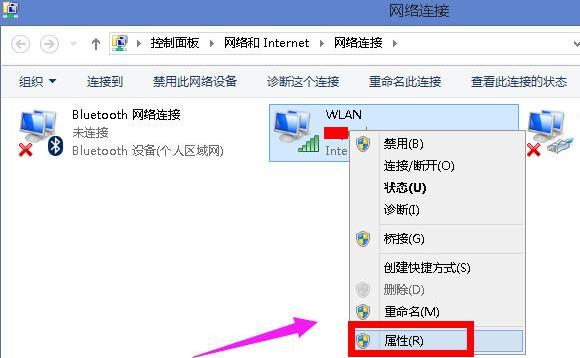
3、在wlan配置页面点击配置按钮。如图所示:
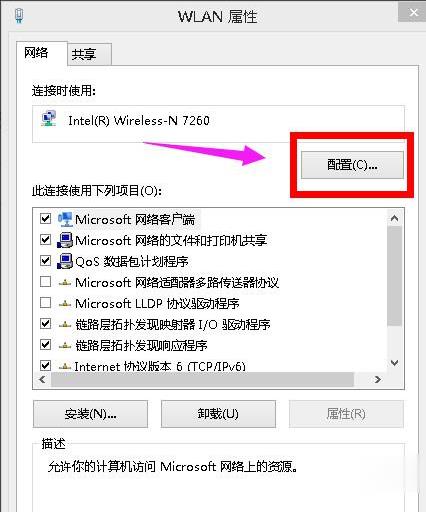
4、在网卡属性页面,选择驱动程序选项卡。如图所示:
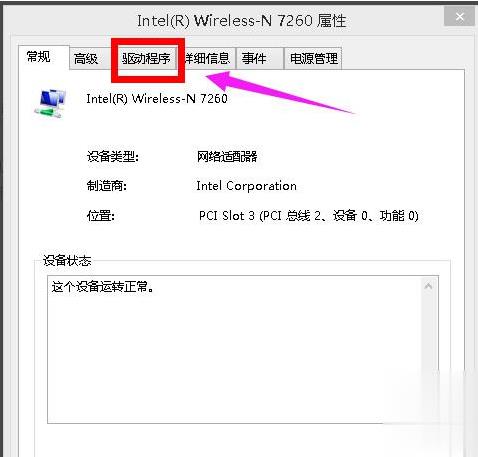
5、选择更新驱动程序或回滚驱动程序。如图所示:
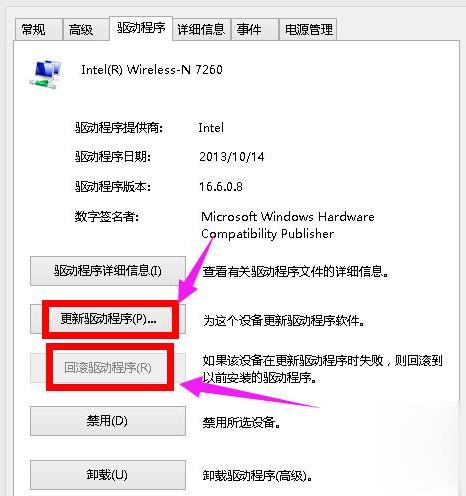
win8系统无线网络受限的解决教程就为小伙伴们详细介绍到这边了,如果用户们有需要,可以根据上述方法步骤进行操作哦,希望本篇教程对大家有所帮助,更多精彩教程请关注u深度官方网站。
上面就是win8系统无线网络受限如何解决 无线网络受限解决教程的内容了,文章的版权归原作者所有,如有侵犯您的权利,请及时联系本站删除,更多相关win8无线网络受限的资讯,请关注收藏西西下载站。
下一篇:映泰H81MLC主板怎么进入bios设置u盘启动











